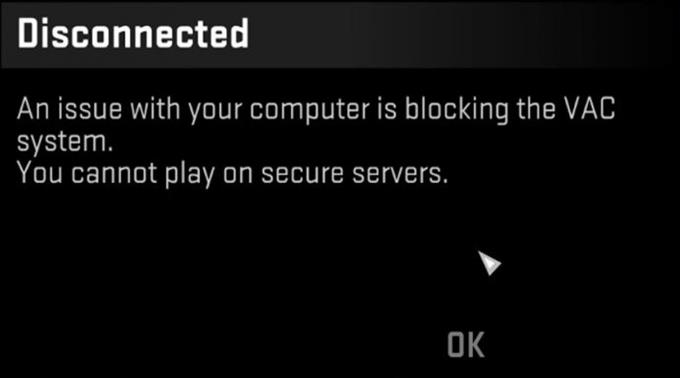En af de almindelige fejl, som Steam-brugere oplever, er “Frakoblet af VAC: Du kan ikke spille på sikre servere”Fejl. Hvis du får denne fejl, når du starter et spil, skal dette fejlfindingsindlæg hjælpe.
Hvad er VAC?
VAC eller Valve Anti-Cheat System er en mekanisme bygget til at afskrække snyderi i Steam-spil. Dette automatiserede system registrerer snyderi på en brugers computer. Hvis en bestemt bruger bruger en maskine, der har installeret snyderi på den, prøver den at oprette forbindelse til en Valveserver, der er sikret med VAC, vil VAC’s konto blive forbudt af VAC fra at spille et spil. Hvis dette sker, får en bruger normalt meddelelsen “Frakoblet med VAC: Du kan ikke spille på sikre servere”. For mere information om VAC, kan du besøge den officielle Steam-side.
Reparation frakoblet af VAC: Du kan ikke afspille på sikker serverfejl
Herunder er trinene til fejlfinding Disconnected by VAC-fejl.
- Genstart din pc
Dette enkle trin kan være en effektiv måde at løse Steam-fejl eller problemer. Sørg for, at du forlade Steam ved først at logge ud af din konto, før du genstarter enheden. Når pc’en er genstartet, skal du logge ind på din Steam-konto igen og kontrollere, om problemet er.

- Luk alle Steam-relaterede processer.
Nogle gange kan det at afbryde Steam og dets relaterede processer via Task Manager løse løsnet frakoblet af VAC: Du kan ikke spille på sikre serverfejl. Dette kan fungere, hvis fejlen er forårsaget af en fejl i Steam-applikationen eller med en af dens tjenester.
Først vil du åbne Task Manager ved at trykke på Vind + S knapper. Skriv derefter “task manager” og tryk på enter for at starte Task Manager.
Hvis du vil lukke alle Steam-relaterede processer, skal du gå under Processer fane og find alle Steam-relaterede processer. For at afslutte en proces skal du højreklikke på emnet og klikke på Slutopgave.
- Adresse Steam Service-fejl.
En anden potentiel løsning til at blive afbrudt af VAC-fejl er ved at reparere Steam Service. Dette er et af de effektive midler til at løse et antal Steam-problemer, så sørg for ikke at springe det over.
For at udføre denne procedure, skal du sikre dig, at du bruger en kommandoprompt med forhøjet adgang eller administratorrettigheder.
- Reparer systemfiler.
Windows er et kompliceret operativsystem, og nogle gange kan nogle af dets kerne- eller systemfiler blive ødelagt på grund af mange faktorer. Hvis en bestemt fil eller et sæt filer går dårligt, kan applikationer som Steam eller dets spil blive påvirket. For at kontrollere, om der er korrupte filer i dit operativsystem, kan du bruge SFC-værktøjet. Dette værktøj scanner systemet og reparerer dårlige filer om nødvendigt. Lær hvordan du reparerer systemfiler ved at følge dette indlæg.

Foreslåede aflæsninger:
- Sådan kontrolleres integriteten af spilfiler til at løse Steam-problemet
- Sådan rettes Steam-pakkefejl eller opdatering er fast